Konfiguration: Warnungen
Über
Agent DVR verwendet Bewegungserkennung oder KI, um Warnungen zu generieren. Um auf die Einstellungen für Warnungen zuzugreifen und sie zu konfigurieren, bearbeiten Sie ein Gerät und wählen Sie im Menü Warnungen aus.
Warnungen lösen eine "Warnung" Aktion aus, die es Ihnen ermöglicht, Aufgaben wie das Versenden einer E-Mail, das Auslösen eines Alarms, das Aufrufen einer URL usw. auszuführen, wenn Agent Warnungen auslöst.
Agent kann Videoaufnahmen basierend auf Warnungen oder Bewegungserkennung aufzeichnen. Um unnötige Aufnahmen zu minimieren, stellen Sie den Aufnahmemodus auf der Registerkarte "Aufnahme" auf "Warnung" ein und konfigurieren Sie dann, wie Agent Warnungen mithilfe der unten stehenden Einstellungen auslöst.
Agent verfügt über einen Master-Schalter zum Scharf- und Unscharfschalten des Systems.
Das Symbol oben links zeigt ein -Symbol an, wenn Agent scharfgeschaltet ist, und ein -Symbol an, wenn Agent entschärft ist. Klicken Sie auf das Symbol, um zwischen diesen Zuständen zu wechseln.
Tipp: Wenn Sie Tripwires verwenden, um Warnungen auszulösen, und sie nicht aktiviert werden, stellen Sie sicher, dass die Warnung-Einstellung nicht auf "Keine" konfiguriert ist.
Alarmeinstellungen
- Aktiviert: Umschalten, um Benachrichtigungen für ein Gerät zu aktivieren oder zu deaktivieren.
- Modus: Wählen Sie zwischen Erkannt, Nicht Erkannt oder Nur Aktionen (v4.5.0.0+). Lösen Sie einen Alarm aus, wenn eine Bewegung erkannt wird, oder umgekehrt, wenn keine Bewegung erkannt wird (nützlich zur Überwachung von Maschinen). Verwenden Sie Nur Aktionen, um Alarme ausschließlich über Aktionen auszulösen. Weitere Details finden Sie unter Alarmfilterung.
- Erkennungsverzögerung: Die Zeit in Sekunden, bevor ein Alarm nach der Erkennung ausgelöst wird.
- Alarmverzögerung bei Nichterkennung: Die Zeit in Sekunden, bevor ein Alarm ausgelöst wird, wenn keine Bewegung erkannt wird.
- Zurücksetzungsmodus: Wählen Sie, wie Alarmrücksetzungen verwaltet werden (basierend auf einem Intervall oder einem Leerlauf-Timeout).
- Intervall: Die minimale Zeit in Sekunden, die für den Alarmrücksetzmodus verwendet wird:
- Intervall: Wenn auf 60 eingestellt, werden Alarme für 1 Minute unterdrückt.
- Leerlauf-Timeout: Wenn auf 60 eingestellt, werden Alarme unterdrückt, bis 1 Minute Inaktivität vergangen ist.
- Alarmgruppe: Geben Sie eine Gruppe für die Auslösung von Alarmen an. Alarme in einer Gruppe können die Aufzeichnung auf allen Geräten innerhalb dieser Gruppe auslösen. Die Gruppenintervalleinstellung überschreibt die minimale Intervalleinstellung des Geräts. Gruppenalarm- und Gruppenerkennungsmodi sind unter dem Aufnahme-Tab verfügbar.
- Nachrichten: Aktivieren oder deaktivieren Sie Messaging-Aktionen wie E-Mail oder SMS (konfiguriert auf dem Aktionen-Tab). Sehen Sie unseren Assistenten zur Formatierung Ihrer Nummer
- Beschreiben: Beschreiben Sie, was auf dem Bild zu sehen ist, mithilfe von KI (siehe KI befragen: Beschreiben)
Push-Benachrichtigungen
Push-Benachrichtigungen können Echtzeitbenachrichtigungen über unsere mobilen Anwendungen an Ihre mobilen Geräte (iOS/Android) senden. Siehe mobile Push-Benachrichtigungen
- An: Schalten Sie Push-Benachrichtigungen ein oder aus.
- Push-Video: Generieren und senden Sie eine kurze Videobenachrichtigung (nur iOS/Telegram).
- Audio einschließen: Fügen Sie Audio in den generierten Clip ein (nur iOS/Telegram).
Hinweis: Push-Benachrichtigungen verwenden unsere Webservices und sind daher nur im Abonnement verfügbar.
Alarmfilterung
Siehe Alarmfilterung
Manuelle Benachrichtigungen
Sie haben die Möglichkeit, Alarme manuell für einzelne Geräte auszulösen. Um einen manuellen Alarm zu initiieren, gehen Sie zur Live-Ansicht, wählen Sie das gewünschte Gerät aus und klicken Sie dann auf das Symbol, das sich unten links auf dem Bildschirm befindet.
Diese manuellen Alarme aktivieren Aufnahmen, wenn der Aufnahmemodus des Geräts auf Alarm eingestellt ist. Um Aktionen mit einem manuellen Alarm zu verknüpfen, sollten Sie das Ereignis "Manueller Alarm" anstelle des standardmäßigen "Alarm" Ereignisses verwenden.
Zusammenfassung der Warnungen
Wenn Agent DVR Warnungen generiert oder wenn Sie manuelle Warnungen auslösen, sehen Sie oben rechts in der Agent-Benutzeroberfläche einen Zähler ansteigen. Dies ist der Systemwarnzähler. Ein Klick darauf zeigt eine Zusammenfassung der Warnereignisse an:
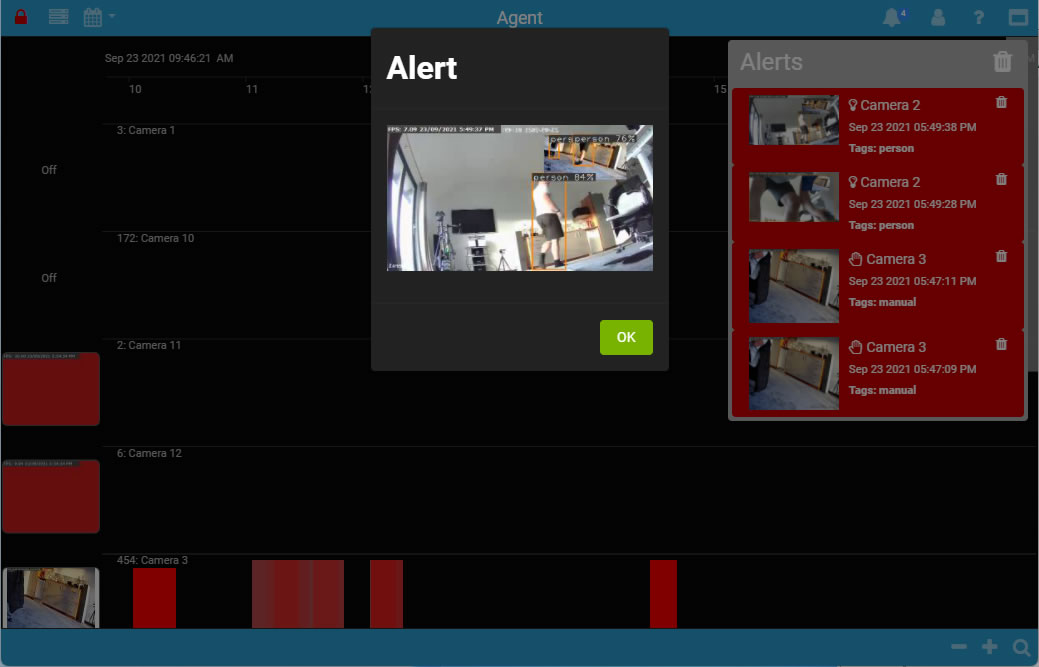
Agent generiert für jedes Ereignis, wenn möglich, Miniaturansichten. Ein Klick auf eine Miniaturansicht öffnet eine größere Ansicht des während des Ereignisses aufgenommenen Bildes. Um eine Warnung zu bestätigen, klicken Sie auf ihren Text. Diese Aktion wechselt die Ansicht zur Zeitleiste, die Kontext für das Ereignis mit allen anderen Systemaufzeichnungen bietet. Die Zeitleiste navigiert automatisch kurz vor dem Ereignis. Wenn eine Aufnahme verfügbar ist, können Sie in der Agent-Benutzeroberfläche darauf klicken, und die Wiedergabe beginnt ab dem Punkt, an dem die Warnung generiert wurde.
Um Warnungen zu löschen, verwenden Sie das Papierkorb-Symbol, um alle Warnungen zu löschen oder sie einzeln zu entfernen. Schließen Sie das Warnungsfenster, indem Sie auf die Schaltfläche in der oberen Leiste klicken.
Die Symbole im Warnungsfenster zeigen den Warnungstyp an: Manuelle Warnungen sind mit gekennzeichnet, von Agent generierte Warnungen mit und von AI generierte Warnungen mit .